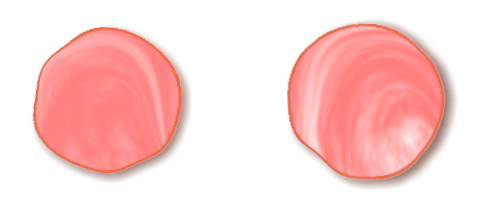
コンピューターグラフィックス的に?作った、ハムの画像です。 実用度はともかく、AzPainterでこんなこともできるんですよ、という一つの例として紹介します。
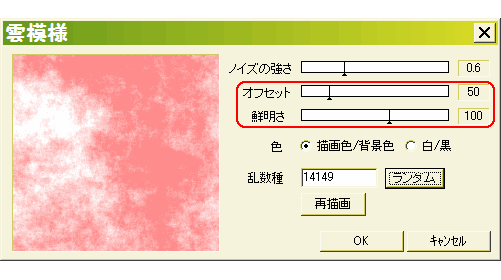 作りたいハムの大きさより縦横共2〜3倍の大きさで「新規作成」します。
作りたいハムの大きさより縦横共2〜3倍の大きさで「新規作成」します。
描画色をハムの色のようなピンク(ここではRGB値255,140,140を使用)、背景色を白にセットして、「フィルタ」⇒「イメージ生成」⇒「雲模様(シームレス)」ダイアログを開きます。
オフセットを50くらい、鮮明さを100くらいにして、ピンク色の中にややはっきりした白い部分が少し入る雲模様を作ってOKします。
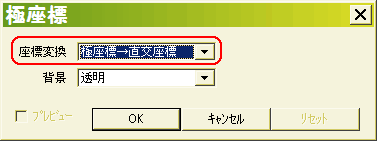
「フィルタ」⇒「変形」⇒「極座標」で、座標変換を「極座標→直交座標」にしてOKします。
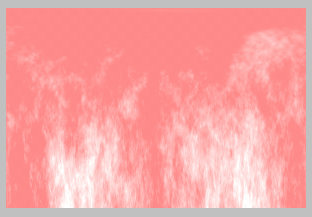
こんな感じになると思います。
この操作を、2〜5回くらい繰り返します。
画像に「ハムの模様っぽい」部分ができたら、そこで止めてください。
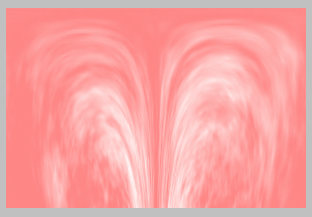
←これくらいでしょうか・・・。
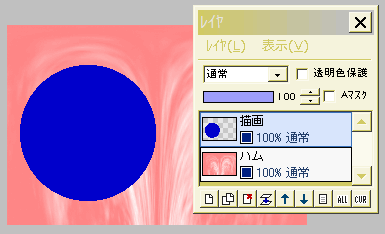
今までのレイヤ(「ハム」とします)の上に、「描画」と名付けた新規レイヤを作成します。
円塗りつぶしツールにして、適当な色で描画レイヤに正円を描きます。
(CTRLキーを押しながらドラッグすると、正円になります)
この時、ハムに使いたい模様の上に円を描くようにしてください。
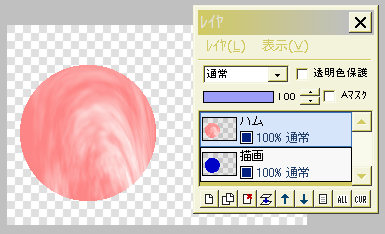
描画レイヤとハムレイヤの上下を入れ替えます。
上のハムレイヤに対して、「フィルタ」⇒「アルファ操作」⇒「下のレイヤの値をコピー」を実行します。
円形に切り抜かれましたね。
描画レイヤは、もう必要ないので削除します。
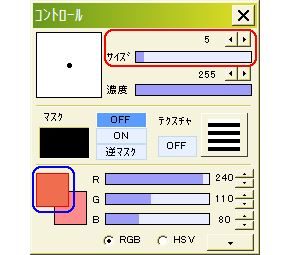
ハムに縁をつけましょう。
コントロールウィンドウで、つけたい縁のサイズ(ハムの大きさによる)を奇数で設定します。
描画色も設定します。
この例では、RGBが(240、110、80)の、少しくすんだオレンジ色にしました。
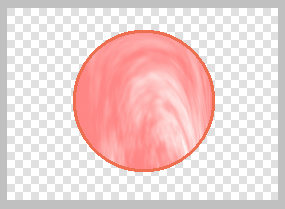
「フィルタ」⇒「「現在のツールで描画」⇒「不透明部分を縁取り」を実行します。
ハムに縁がつきました。
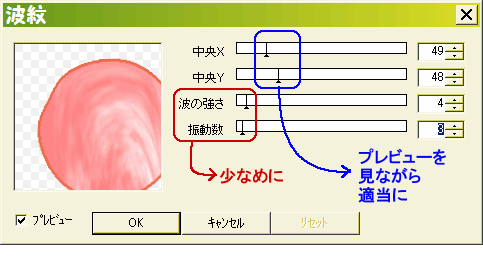 ハムがきっちり正円では不自然なので、少し形を歪ませることにします。
ハムがきっちり正円では不自然なので、少し形を歪ませることにします。
「フィルタ」⇒「変形」⇒「波紋」ダイアログで、波の強さと振動数を少なめにし、中央XとYを、プレビューを見ながら適当に調節して、ハムを変形させます。
(Xは画像左辺から横の距離、Yは上辺から縦の距離です)
これを、値を変えて2〜3回実行します。
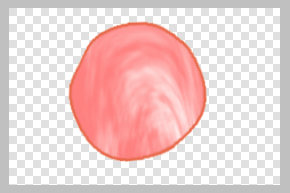
こんな感じになれば完成です。
必要なら、背景や影をつけて保存します。
影のつけ方